电脑知识:如何在Windows登录页面开启小键盘功能

电脑知识
当您的笔记本或外接键盘配置有小键盘时,您可能会发现在Windows登录页面,小键盘的功能无法使用。本篇文章将指导您如何开启小键盘的功能。
首先,您需要确认在BIOS中,Numlock键的设置是Enabled的状态,此时进入系统时,您可以发现小键盘的灯是开启的状态,这种情况小键盘的功能即可正常使用。

电脑知识
在老版本的BIOS中,需要在Advanced下,选择Power Options的选项,敲击回车。选择Numlock Key的功能,更改为Enabled。

电脑知识

电脑知识
相关影片资源迅雷下载推荐
怎么把桌面图标移动到任务栏(win7任务栏里的图标怎么添加)
在新版本的BIOS中,需要在Post Behaviors下,找到Numlock Enable的选项,在右侧将其勾选。
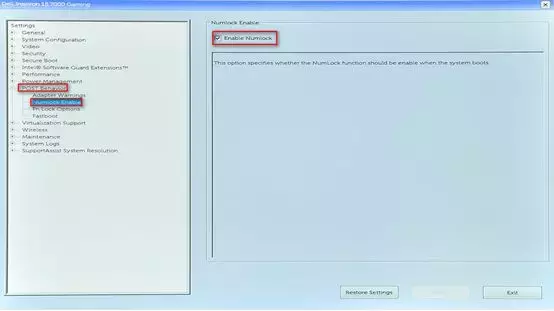
电脑知识
如果说在BIOS中设置过后,小键盘的功能依旧无法开启,您可以参考以下教程,通过对注册表进行修改的方式,开启小键盘的功能。在操作之前,您可以参考以下链接,对注册表进行备份。
1、按住键盘的Windows键+R键,打开运行功能,输入Regedit,点击确定,打开注册表编辑器。
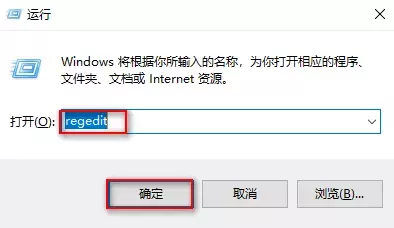
电脑知识
2、定位注册表至HKEY_USERS\.Default\Control Panel\Keyboard ,在右侧找到InitialKeyboardIndicators的选项,双击打开。
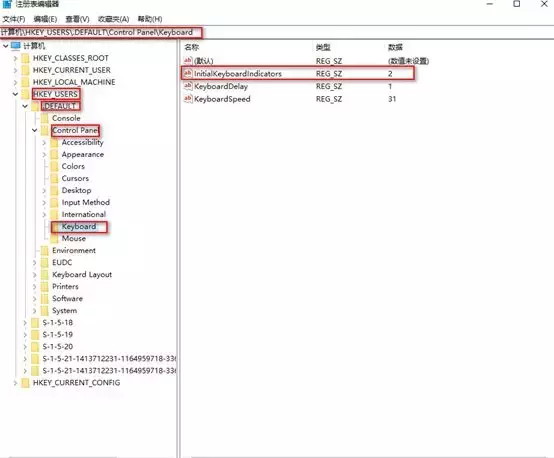
电脑知识
3、在弹出的页面,将数值更改为2147483650,点击确定,重启机器,此时小键盘的功能即可正常使用。(需要注意的是,注册表修改后,在系统登录的页面,小键盘的灯可能会不亮,但不影响功能正常的使用)

电脑知识
相关影片资源迅雷下载推荐
双系统如何启动(linux windows 双系统启动方法)

